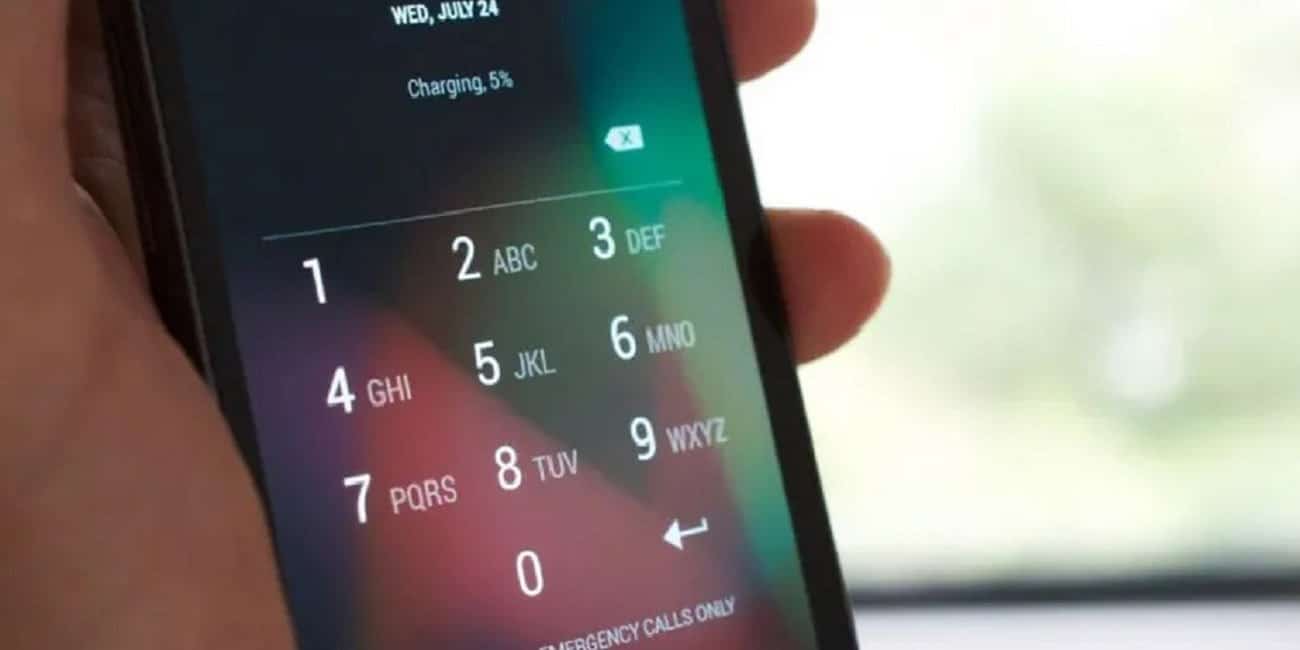
Lukitusnäytön PIN-koodi Androidissa se on yksi vanhimmista ja tunnetuimmista tavoista avata puhelimen lukitus. Vaikka ajan mittaan on ilmaantunut uusia vaihtoehtoja, kuten biometrisiä tietoja, joita käytetään nykyään enemmän. Tämä tarkoittaa, että monet eivät käytä PIN-koodia ja haluavat siksi tietää, kuinka näytön lukituksen PIN-koodi poistetaan.
Seuraavaksi näytämme sinulle vaiheet, joita on noudatettava, jos haluat tietää, kuinka poistaa näytön lukituksen PIN-koodi Androidissa. Koska jos haluat lopettaa tämän menetelmän käytön, sinun pitäisi pystyä siihen. Näet, että matkapuhelimella suoritettavat vaiheet ovat hyvin yksinkertaisia.
Androidilla on useita tapoja avata näytön lukitus. Useimmat niistä ovat olleet olemassa vuosia, monet käyttöjärjestelmän alusta lähtien, kuten PIN-koodinkin tapauksessa. Vaikka monet eivät enää näe tätä järjestelmää hyvänä vaihtoehtona ja siksi he tekevät päätöksen vaihtoehtojen käyttämisestä, he haluavat poistaa tämän näytön lukituksen PIN-koodin Android-matkapuhelimestaan.
Kuinka poistaa näytön lukituksen PIN-koodi Androidista

Näytön lukituksen PIN-koodi on yksi vanhempia näytön lukituksen avausmenetelmiä Androidilla. Se on ollut mukana käyttöjärjestelmässä useita vuosia ja on edelleen saatavilla kaikissa sitä käyttävissä matkapuhelimissa. Se on siis jotain, jonka suurin osa tietää tai on käyttänyt jossain tilanteessa. Turvallisempina ja nopeampina vaihtoehtoina pidettyjen vaihtoehtojen, kuten biometristen tietojen (sormenjälkitunnistin tai kasvojentunnistus) kehittyminen tarkoittaa, että tätä PIN-koodia käytetään yhä vähemmän.
Tämän vuoksi monet Android-käyttäjät haluavat tietää kuinka poistaa näytön lukituksen PIN-koodi matkapuhelimista. He käyttävät muita menetelmiä puhelimen lukituksen avaamiseen ja haluavat käyttää samaa. Jos haluat poistaa tämän Android-puhelimen näytön lukituksen avaustavan, sinun on noudatettava seuraavia vaiheita:
- Avaa Android-puhelimesi asetukset.
- Siirry Suojaus-osioon (joissakin matkapuhelimissa se on Lukitusnäyttö-osio).
- Etsi vaihtoehto, joka puhuu näytön lukitusvaihtoehdoista, ja siirry siihen.
- Luettelo käytettävissä olevista lukituksen avausvaihtoehdoista tulee näkyviin.
- Etsi PIN-koodi näistä vaihtoehdoista.
- Anna se (sinua pyydetään antamaan PIN-koodi vahvistaaksesi).
- Poista tämä vaihtoehto.
Prosessi ei ole monimutkainen kuten näet, ja tällä tavalla PIN-koodia ei enää käytetä tapana avata Android-älypuhelimemme lukitus. Kun seuraavan kerran avaat matkapuhelimen lukituksen, huomaat, että se ei ole enää vaihtoehto, joten tämä prosessi on suoritettu onnistuneesti Androidissa.
Kuinka saada turvallinen PIN-koodi Androidissa

PIN-koodi on edelleen vaihtoehto, jota voimme käyttää Androidissa, vaikka kuten olemme sanoneet, monet lopettavat sen käytön muiden hyväksi, kuten sormenjälkitunnistimen tai kasvojentunnistuksen avaamisen. Nämä uudet menetelmät nähdään jonkin verran turvallisempina, sillä joku voi arvata käyttämäsi PIN-koodin ja siten avata puhelimen lukituksen, mutta sormenjäljellä näin ei tapahdu, sitä ei ole mahdollista arvata tai puhelimen sensoria huijata, esimerkiksi .
Tästä huolimatta jotkut käyttäjät saattavat haluta jatkaa aktiivista PIN-koodia Androidissa, ainakin lisämenetelmänä sormenjälkitunnistimelle. Koska jos tämä anturi joskus epäonnistuu, voit aina käyttää esimerkiksi PIN-koodia. Joten se on jotain, jota voimme käyttää, jos haluamme. Kyllä on Vinkkejä, joiden avulla voimme saada PIN-koodin turvallisin näytön lukitus puhelimessa. Joten kerromme sinulle lisää tästä ja siten parantamme tämän menetelmän turvallisuutta, mikä on juuri yksi sen tärkeimmistä kritiikistä.
- Älä käytä tunnettuja päivämääriä: On yleistä käyttää tunnettuja yhdistelmiä, kuten syntymäaika tai vuosipäivä, mutta tämä on muiden helppo arvata. Tästä syystä on parasta välttää tämän käyttöä, ainakin niin paljon kuin mahdollista.
- Kuusi lukua: PIN-koodissa voi olla neljä tai kuusi numeroa. Tällä hetkellä meitä pyydetään monissa tapauksissa olemaan kuusi, mutta vaikka se ei olisikaan pakollista, on parempi käyttää yhtä kuudesta. Pidempi PIN-koodi on vaikeampi arvata, ja siksi on vähemmän todennäköistä, että joku pääsee käsiksi puhelimeen ilman lupaa.
- vaihda usein: Jotta joku ei pääse käsiksi, on hyvä vaihtaa PIN-koodi muutaman kuukauden välein. Se on tapa estää jotakuta arvaamasta tai jos joku on arvannut sen, voimme estää häntä pääsemästä puhelimeen ja näin näkemään yksityisyytemme tai turvallisuutemme vaarassa.
Ne ovat kolme hyvin yksinkertaista näkökohtaa, mutta ne voivat toimia hyvin, kun on tarkoitus estää ketään pääsemästä puhelimeen ilman lupaa. Koska PIN-koodi on hieman haavoittuvampi kuin sormenjälkitunnistimen käyttö, kuten voit kuvitella. Itse asiassa monissa Android-puhelinmerkeissä tämä PIN-koodi on lukituksen avausmenetelmä, jota pidetään keskitasoisena turvallisuutena, joten se ei ole turvallisin tapa, jota voimme käyttää laitteessa.
Sormenjälkitunnistin vai PIN-koodi?

Kuten aiemmin mainitsimme, tällä hetkellä ovat biometrisiä menetelmiä, kuten sormenjälkitunnistin käyttäjien ensisijainen valinta Android-puhelimen lukituksen avaamiseen. PIN-koodi on tällä tavoin menettänyt näkyvyyttään, koska sormenjälkitunnistimen käyttö nähdään enemmän etuja sisältävänä asiana, ainakin monet käyttäjät kokevat sen näin. Mikä näistä kahdesta menetelmästä on paras?
- turvallisuus: Sormenjälkitunnistinta ei voi arvata. Sormenjälki, jota ei ole rekisteröity puhelimeen, ei voi avata sen lukitusta, joten henkilö, joka ei ole puhelimen omistaja, ei voi avata puhelimen lukitusta. PIN-koodin tapauksessa joku voi arvata sen tai olla esimerkiksi hakkeroinut sen. Vaikka sinulla on enintään yrityksiä, joten jos joku haluaa käyttää tietämättään, tämä estetään useiden yritysten jälkeen.
- mukavuus: Sekä sormenjälkitunnistin että PIN-koodin käyttö ovat mukavaa ja nopeaa. Sormenjälkitunnistin on parantunut huomattavasti ja tällä hetkellä ne yleensä avaavat matkapuhelimen lukituksen alle sekunnissa. PIN-koodi saattaa kestää hieman kauemmin, mutta tosiasia on, että se ei ole monimutkaista eikä vie liian kauan tämän koodin numeroiden syöttäminen näytölle.
- toiminta: Tämä on jotain, joka on parantunut, koska sen alussa tietyntyyppiset sormenjälkitunnistimet aiheuttivat suorituskykyongelmia. Tällä hetkellä saattaa joskus käydä niin, että anturi ei tunnista sormenjälkeäsi. Jos siinä on likaa tai sormi on märkä tai näyttö on hieman likainen, sinulla on ongelmia, joita ei tapahdu PIN-koodin kanssa.
- Mukautettavissa: Molemmat ovat muokattavissa olevia menetelmiä. PIN-koodin tapauksessa voimme vaihtaa PIN-koodin milloin tahansa, joten jokainen käyttäjä voi määrittää sen mielensä mukaan. Sormenjälkitunnistimen tapauksessa voimme rekisteröidä useita sormenjälkiä, jopa useilta ihmisiltä, joten voimme asettaa tämän mieleisekseen ja voimme käyttää useita sormia kännykkään pääsyssä.
Kuten näet, molemmat ovat järjestelmiä, jotka antavat meille joukon etuja ja haittoja. On tärkeää, että käytämme sellaista, jonka katsomme olevan turvallinen meille ja jonka uskomme suojaavan Android-puhelintamme riittävästi. Lisäksi sen on oltava myös jotain, joka on meille mukava käyttää, koska puhelimen lukituksen avaaminen on toiminto, jota teemme monta kertaa päivässä. Joten meidän on valittava menetelmä, jonka avulla pääsemme nopeasti joka tapauksessa. Koska tämä on tärkeää myös puhelimen lukitusta avattaessa.
Menetelmien yhdistelmä

Molempien käyttöä ei tietenkään pidä sulkea pois. Androidilla meillä voi olla useita menetelmiä aktiivisena samanaikaisesti puhelimen lukituksen avaamiseksi. Tämä voi olla erityisen mukavaa, koska aina on mahdollista, että jokin epäonnistuu. Eli jos sormenjälkitunnistin ei pysty tunnistamaan sormenjälkeämme tuolloin, jos meillä on aktiivinen PIN-koodi, meidän on annettava vain PIN-koodi matkapuhelimen lukituksen avaamiseksi.
Joten parasta, mitä voimme tehdä näissä tapauksissa, on sinulla on useita aktiivisia menetelmiä mobiililaitteella. Jos toinen niistä epäonnistuu tai siinä on ongelmia, voimme käyttää toista matkapuhelimen käyttöön. Se voi pelastaa meidät monissa tapauksissa, ja monet teistä saattavat jo tietää. Android-asetuksissa voit valita, mitkä näistä ovat menetelmiä, jotka haluat aktivoida matkapuhelimellasi sillä hetkellä. Tällä tavalla joka kerta, kun haluat avata puhelimen lukituksen, voit valita käytettävän.
